5 nemme måder at blokere Twitch-annoncer på
Miscellanea / / July 04, 2023
Selvom annoncer kan være en velsignelse for skaberne for at tjene nogle indtægter, er de for det meste en forbandelse for seerne, der prøver at se en stream. Og med stigningen i Twitch-reklamer bliver de endnu sværere at blotte. Hvis du også har problemer med annoncer på Twitch, skal du fortsætte med at læse, mens vi ser på alle måder, du kan blokere Twitch-annoncer på.
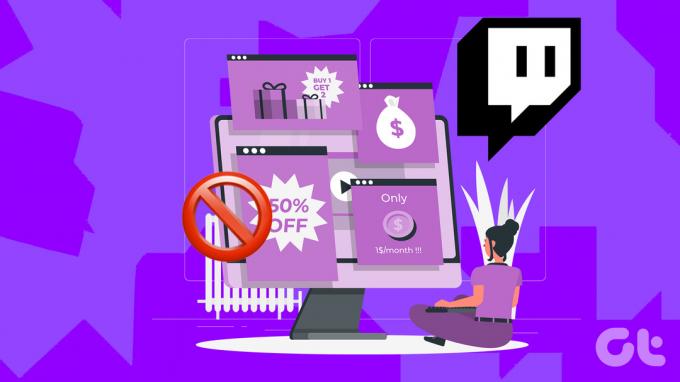
Mens vi kort vil forklare 5 måder at blokere Twitch-annoncer på, kan nogle af disse metoder muligvis mislykkes ved anvendelse med den stadigt opdaterede teknologi. Derfor har vi inkluderet visse fordele og ulemper ved hver metode for bedre at forstå effektiviteten af hver metode. Lad os komme lige ind i det.
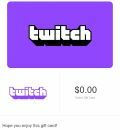
Købe
Typer af annoncer, du kan blokere på Twitch
Før vi tjekker alle de måder, du kan bruge til at blokere annoncer på Twitch, så lad os hurtigt se på alle typer annoncer, du kan blokere på Twitch.

- Pre-Roll annoncer: Annoncer, der vises før en stream starter på Twitch.
- Mid-roll annoncer: Annoncer, der vises midt i en Twitch-stream.
- Generelle displayannoncer: Bannerannoncer på Twitch-webstedet eller app-siden.
- Brand Sponsorater/Tie-Ups: Varemærkespecifikke annoncer, der adskiller sig fra stream til stream.
- Annoncer mellem VoD'er: Annoncer, der afspilles mellem Twitchs Video on Demand-tjeneste.
Lad os gå videre til alle de metoder, du kan bruge til at blokere disse annoncer på Twitch.
Sådan slipper du af med annoncer på Twitch
Nu hvor vi har en bedre idé om, hvilke slags annoncer der er på Twitch, så lad os se på alle de måder, du kan bruge til at blokere dem på Twitch.
1. Brug en browserudvidelse til at blokere annoncer på Twitch
En af de nemmeste måder at slippe af med annoncer på Twitch er ved at bruge en browserudvidelse. Udvidelser giver dig mulighed for at tilføje funktionalitet til din browser, som måske ellers ikke er tilgængelig. Dette giver dig mulighed for at bruge din nuværende browser ved at installere en proxy- eller annonceblokudvidelse, der fungerer med Twitch. Følg nedenstående trin for at gøre det.
Bemærk: Til demonstrationsformål viser vi dig metoden til at installere en annonceblokering til Twitch på Google Chrome.
Trin 1: Gå til Chromes Webshop, og skriv Ad Block i søgefeltet. Tryk derefter på enter.

Trin 2: Fra denne liste skal du klikke på Adblock Plus.

Trin 3: Klik her på 'Tilføj til Chrome'.
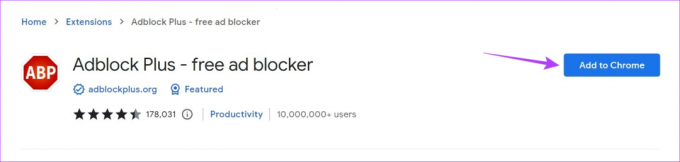
Trin 4: Klik på Tilføj udvidelse.
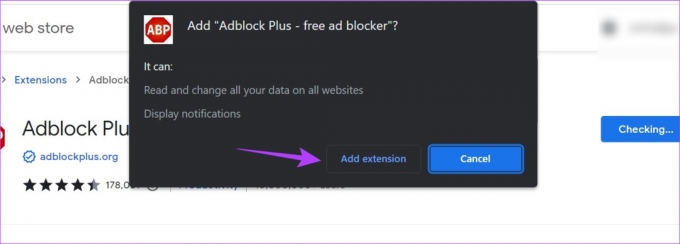
Dette vil straks tilføje udvidelsen til Chrome. Udover dette kan du også tilføje andre udvidelser som f.eks Adblock til Twitch at blokere Twitch-annoncer. Du kan også bruge Lilla annonceblokering udvidelse for at tilføje en proxy for annonceblokering, så Twitch kan blokere annoncer.
Læs også:Hvad er browserudvidelser, og hvordan man installerer dem
Hvad vi kan lide
- Nem at installere
- Tilgængelig for næsten alle populære browsere
- Gratis
Hvad vi ikke kan lide
- Dette kan forårsage forsinkelser i indlæsningen af siden
- Kan blokeres af Twitch
- Gemmer muligvis brugeroplysninger
2. Brug en browser med indbygget annonceblok
Visse browsere kan lide Opera GX, Modig, og Vivaldi har indbyggede annonceblokeringsfunktioner, der nemt kan bruges til at blokere annoncer på Twitch. Derudover kan de betragtes som mere troværdige med dine Twitch-data end nogen andre tredjepartsudvidelser eller Twitch ad-block-klienter.

For at aktivere denne funktion skal du gå ind i din browsers indstillinger og aktivere funktionen Ad Block. Åbn nu Twitch igen og brows reklamefrit.
Hvad vi kan lide
- Kræver ikke eksterne udvidelser
- Gratis at bruge
- Troværdig sammenlignet med tredjepartskunder
Hvad vi ikke kan lide
- Blokerer muligvis ikke alle Twitch-annoncer
- Kan få sider til at blive langsommere
3. Brug Twitch uden annoncer gennem en VPN
I dag tillader flere VPN'er brugere at forfalske deres placering for at fjerne visse geo-begrænsninger. Så ved at bruge en VPN kan du nemt oprette forbindelse til et sted som Polen, Ukraine og Rusland, der ikke tillader annoncer i henhold til deres annonceringspolitikker. Du kan også bruge VPN'er med indbyggede kill-switches for at sikre, at dine IP-oplysninger ikke ved et uheld bliver afsløret, hvis forbindelsen nogensinde falder. Sådan gør du.
Bemærk: Vi vil bruge ProtonVPN til demonstrationsformål.
Trin 1: Åbn den relevante VPN-app.
Trin 2: Klik her på den ønskede placering.
Trin 3: Klik på den server, du ønsker at oprette forbindelse til.

Når forbindelsen er etableret, skal du åbne Twitch igen eller genindlæse Twitch-siden og kontrollere, om annoncerne er synlige. Hvis der stadig dukker annoncer op, kan du prøve at oprette forbindelse til en anden placering og tjekke igen.
Hvad vi kan lide
- Ingen tredjeparts proxyer eller udvidelser påkrævet
- Giver brugerne privatliv ved at skjule IP-adressen
- Let at bruge
- Nogle VPN-apps har adblockere
Hvad vi ikke kan lide
- Et abonnement kan være påkrævet
- Hastigheden kan være langsom
- Virker muligvis ikke, hvis der er ændringer i annoncereglerne
4. Abonner på en Twitch-kanal
Twitch har også eksklusive abonnementer, der giver brugerne mulighed for at abonnere på den kanal, de selv vælger. Når dette er gjort, vil brugerne ikke kun være i stand til at støtte deres foretrukne kanal/skaber, men også få visse eksklusive frynsegoder som specielle abonnentstreams og annoncefri visning på den pågældende kanal.
Du skal dog muligvis betale et gebyr, som afhænger af din konto og abonnementets varighed. Sådan gør du det.
Trin 1: Åbn den Twitch-kanal, du vil abonnere på.
Trin 2: Klik her på Abonner.
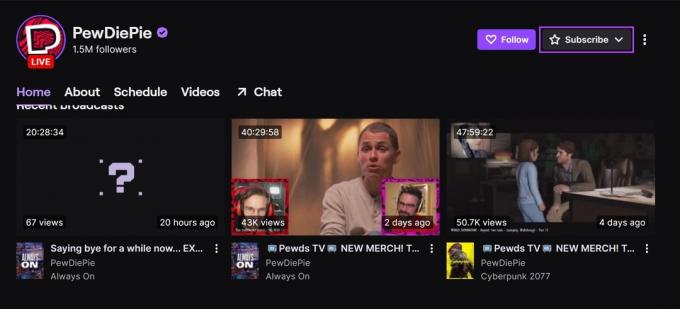
Trin 3: I afsnittet med abonnementsfordele skal du kontrollere, om 'Annoncefri visning' er inkluderet.
Trin 4: Klik derefter på Abonner.

Gennemfør nu betalingen for at afslutte abonnementsprocessen. Derudover, hvis det er tilgængeligt, kan du abonnere på Prime Subscription for at gøre det lettere at abonnere på Twitch-kanaler.
Hvad vi kan lide
- Kan deaktivere in-stream-annoncer
- Yderligere abonnentfordele er tilgængelige
- Kan slå VoD-annoncer fra
- Virker indtil du er abonnent
Hvad vi ikke kan lide
- Betalt abonnement
- Ikke alle abonnementer har "annoncefri visning"
- Begrænset til den abonnerede kanal
5. Få Twitch Turbo til at blokere annoncer på Twitch
Hvis du ikke er interesseret i nogen bestemt kanal, men stadig gerne vil bruge Twitch reklamefri, kan du overveje at abonnere på Twitch Turbo. Her, bortset fra de ekstra frynsegoder som chatbadges og humørikonsæt, vil du nyde en reklamefri seeroplevelse på tværs af alle Twitch-streams.
Bemærk venligst, at Twitch Turbo-abonnementer er betalt og vil ikke blokere visse stream-indlejrede annoncer eller Twitch-promoveret annonceindhold. Hvis du stadig gerne vil gå videre og abonnere, skal du følge nedenstående trin.
Trin 1: Åbn Twitch Turbo-siden på en hvilken som helst webbrowser, og sørg for, at du er logget ind.
Åbn Twitch Turbo-siden
Trin 2: Rul ned og klik på Abonner.
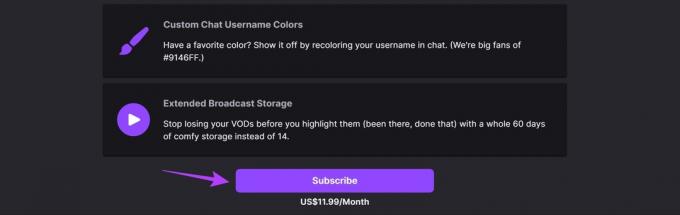
Gennemfør betalingsprocessen for at blive Twitch Turbo-medlem. Opdater derefter siden og nyd at bruge Twitch uden annoncer.
Hvad vi kan lide
- Pålidelig og sikker
- Annoncefri visning, indtil du er Twitch Turbo-medlem
- Ikke begrænset til nogen kanal
- Yderligere Twitch Turbo frynsegoder
Hvad vi ikke kan lide
- Betalt abonnement starter fra $11,99/måned
- Blokerer ikke annoncer, der er indlejret i strømmen
Ofte stillede spørgsmål om brug af Twitch uden annoncer
Ja, du kan bruge visse Twitch-alternativer som Twitchs at bruge Twitch uden annoncer. De fleste Twitch-alternativer mangler dog flere indbyggede Twitch-funktioner, hvilket kan gøre streamingoplevelsen glansløs.
Mens du bruger Twitch-mobilappen, slipper du måske af sted med ikke at have annoncer, hvis du er Twitch Turbo-abonnent eller abonnerer på en Twitch-kanal. Derudover kan du også bruge VPN på Android eller iOS enheder, opret forbindelse til et annoncebegrænset land, og se, om det hjælper at blokere annoncer på Twitch-mobilappen. Hvis du vil, kan du også bruge annonceblokerende webbrowsere på din Android eller iOS enhed og stream Twitch reklamefrit gennem Twitch-webstedet.
Bloker annoncer på Twitch
Annoncer under streams er irriterende og kan tage for meget tid, især hvis du deltager i en Twitch-stream, der er startet. Så vi håber, at du med denne artikel kan blokere Twitch-annoncer og nyde Twitch-strømmen i fred.
Sidst opdateret den 3. juli, 2023
Ovenstående artikel kan indeholde tilknyttede links, som hjælper med at understøtte Guiding Tech. Det påvirker dog ikke vores redaktionelle integritet. Indholdet forbliver upartisk og autentisk.

Skrevet af
Ankita er en forfatter i hjertet og elsker at skrive om Android- og Windows-økosystemer på Guiding Tech. I sin fritid kan hun udforske teknologirelaterede blogs og videoer. Ellers kan du fange hende lænket til sin bærbare computer, overholde deadlines, skrive manuskripter og se programmer (et hvilket som helst sprog!) generelt.



